Como criar um PIN alfanumérico complexo para login no Windows 10
Segurança Microsoft Windows 10 / / March 17, 2020
Última atualização em

Se você quiser dificultar o acesso de uma pessoa à sua máquina, considere configurar um PIN alfanumérico complexo com caracteres especiais.
Para tornar o login no seu PC com Windows 10 seguro mas fácil, a empresa permitiu que você crie um PIN de quatro dígitos para fazer login. No entanto, quando o Windows 10 foi lançado, você precisava fazer alterações na Diretiva de Grupo para crie um PIN complexo. Mas só funcionou com as versões Pro e Enterprise porque a Diretiva de Grupo não está disponível no Windows 10 Home.
Desde então, no entanto, o Windows 10 recebeu várias novas atualizações de segurança e a criação de um PIN alfanumérico - incluindo caracteres especiais, é muito mais fácil. A seguir, veja como permitir a capacidade de criar um PIN complexo no Windows 10 Home ou no Pro.
Criar PIN alfanumérico complexo no Windows 10
Você pode configurar um PIN ao configurar inicialmente o Windows 10, mas pode ter configurado apenas um código simples de quatro dígitos. Para configurar um PIN complexo para fazer login no Windows 10, vá para
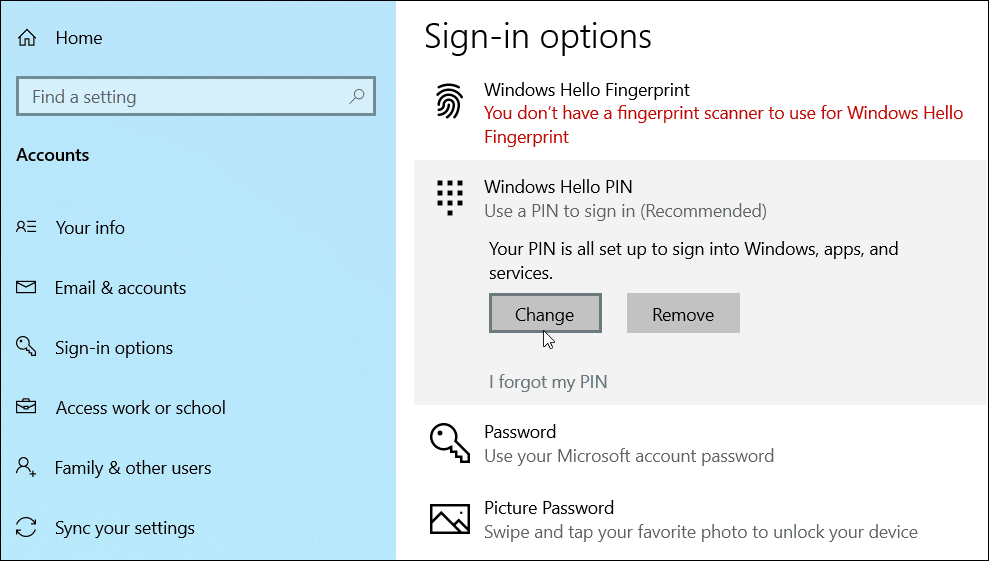
Na caixa de diálogo exibida, marque a caixa "Incluir letras e símbolos". Clique no link "Requisitos de PIN" para ver todas as regras para um PIN quando esta opção estiver ativada. As regras são amplas. Essencialmente, o PIN precisa ter mais de quatro caracteres e menos de 127. Pode incluir letras maiúsculas e minúsculas, dígitos e caracteres especiais como #,$, ^, %... etc Além disso, isso não permitirá que você coloque padrões simples, como abcd ou 1111 ou 12345. Conecte seu PIN complexo duas vezes para verificação e clique em Está bem.
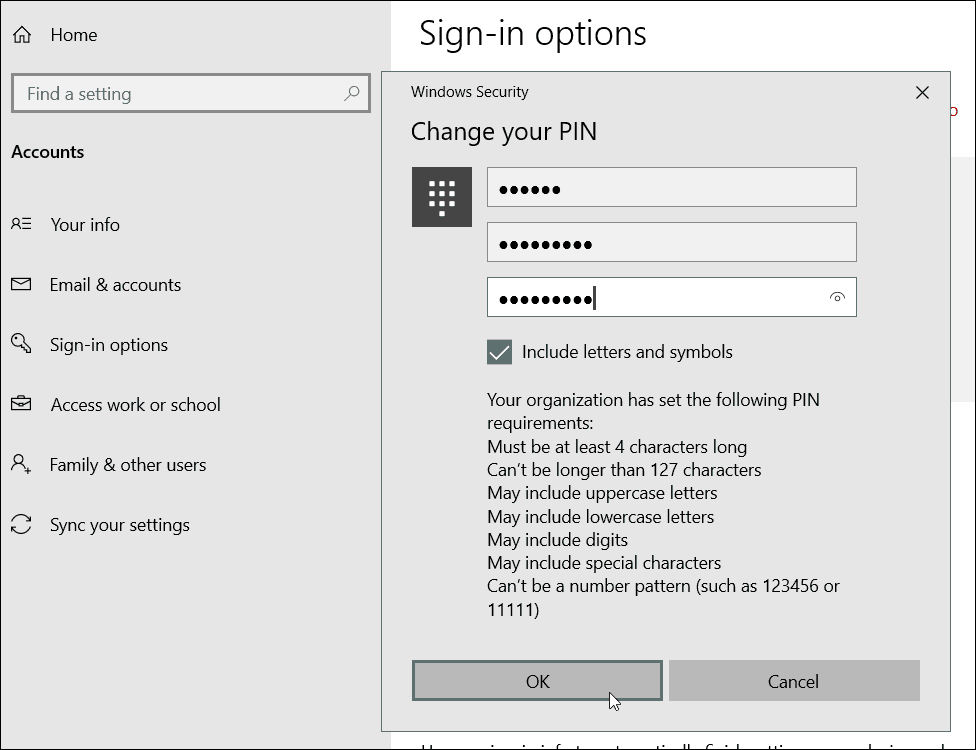
Para testá-lo, basta pressionar Tecla do Windows + L para bloquear sua tela e você deverá inserir seu novo código PIN para fazer login novamente.
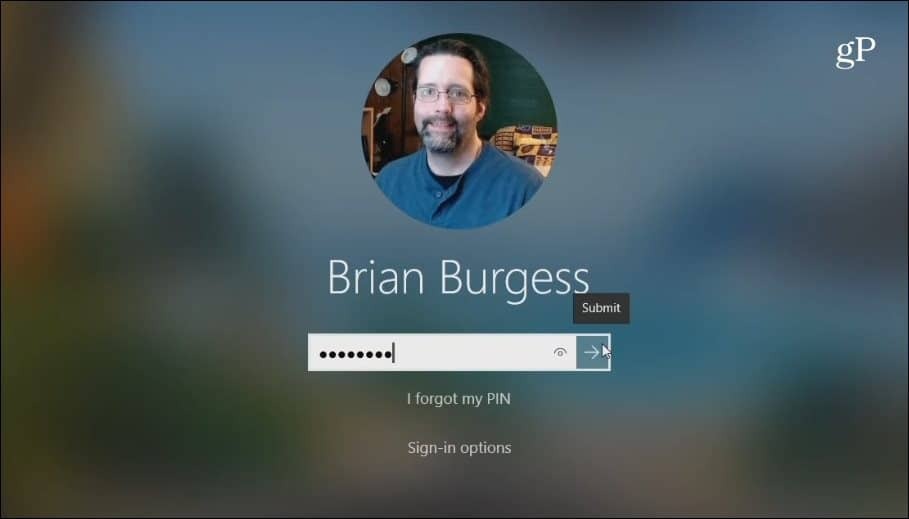
Vale a pena notar que isso cria uma camada de segurança extra para ajudar a manter os bandidos fora. Com um PIN básico, sem caracteres especiais, o Windows efetua o login assim que o PIN correto é inserido. E isso pode aparentemente ser tentado até que o PIN correto seja adivinhado.
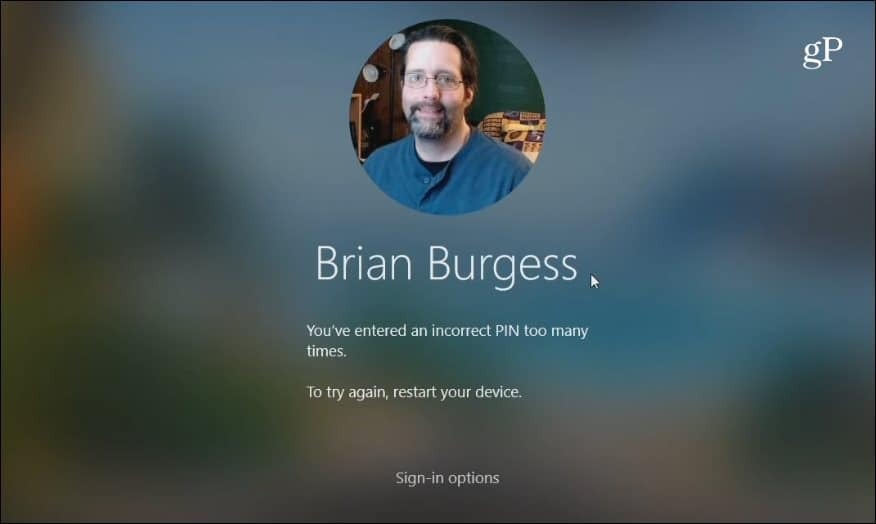
Mas com o recurso de PIN de caractere especial ativado, você precisa clicar em "Enviar" ou pressionar Entrar depois de digitar. Se o PIN for inserido incorretamente muitas vezes, o Windows forçará o PC a ser reiniciado a inserir um PIN novamente. Ou, force o usuário a digitar a senha da conta.

